Файли M3U зберігають музичні списки відтворення, які працюють з більшістю програм медіа-плеєра. На відміну від списків відтворення, вбудованих в iTunes, Windows Media Player та інші медіаплеєри, файли M3U працюють незалежно від програми, яка використовується для їх створення. ITunes 12 приховує можливість створювати списки відтворення M3U за кількома меню, але здебільшого цей процес використовує ті самі кроки, що і створення звичайного списку відтворення iTunes. Windows Media Player 12 також може зберігати файли M3U замість формату програми за замовчуванням WPL.
Увага
Файли M3U не працюватимуть, якщо перемістити їх на інший комп’ютер, оскільки вони не містять самих музичних файлів. Навіть якщо ви принесете музичні файли з собою, M3U не буде правильно вказувати на музику, якщо ви не розмістите її в одному каталозі на обох комп’ютерах.
ITunes
Крок 1. Створіть список відтворення
Відкрийте Списки відтворення вкладку в розділі Музика iTunes. Натисніть кнопку + під списком списків відтворення та виберіть Новий список відтворення.
Відео дня
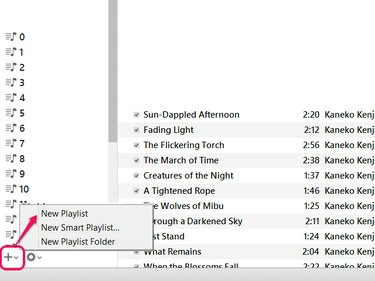
Авторство зображення: Зображення надано Apple
Порада
За бажанням, виберіть Новий розумний список відтворення замість цього створити список відтворення за допомогою критеріїв фільтрації. Однак файл M3U, створений зі Smart Playlist, не оновлюватиметься автоматично, на відміну від Smart Playlist у самому iTunes.
Крок 2: Додайте пісні
Натисніть Додати до щоб відредагувати новий список відтворення. Перетягніть музику зі своєї бібліотеки на бічну панель списку відтворення, щоб додати пісні. Використовуйте рядок пошуку, щоб швидко знайти пісні, які потрібно додати. Коли ви закінчите, натисніть Готово.

Авторство зображення: Зображення надано Apple
Порада
Браузер колонок також допомагає знаходити пісні, сортуючи за альбомом, виконавцем і жанром. Відкрийте його, натиснувши Ctrl-Shift-B.
Крок 3. Експортуйте список відтворення
Відкрийте Файл меню -- натисніть Alt-F якщо ви не бачите рядка меню - наведіть курсор на Бібліотека і вибрати Експортувати список відтворення.
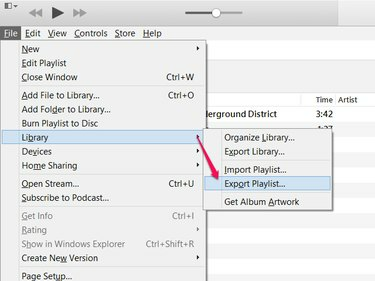
Натисніть Ctrl-B, щоб постійно показувати рядок меню.
Авторство зображення: Зображення надано Apple
Крок 4: Виберіть тип файлу та збережіть
Виберіть місце для збереження файлу M3U та назвіть його. Перш ніж натиснути Зберегти, установіть для параметра Зберегти як тип значення Файли M3U.

Авторство зображення: Зображення надано Apple
Порада
Зміни, внесені до вашого списку відтворення в iTunes, не вплинуть на файл M3U після його створення. Якщо ви оновите свій список відтворення в майбутньому, виберіть Експортувати список відтворення знову.
Крок 1: Створіть список відтворення
Перетягніть пісні зі своєї бібліотеки на бічну панель у Windows Media Player, щоб створити новий список відтворення.
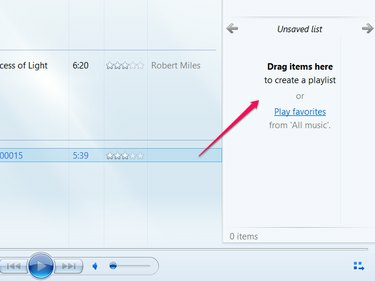
Щоб завантажити наявний список відтворення на бічній панелі, двічі клацніть список відтворення.
Авторство зображення: Зображення надано Microsoft
Крок 2: Збережіть список відтворення
Натисніть кнопку Список параметрів кнопку, на якій є піктограма вікна комп’ютера, і виберіть Зберегти список як.
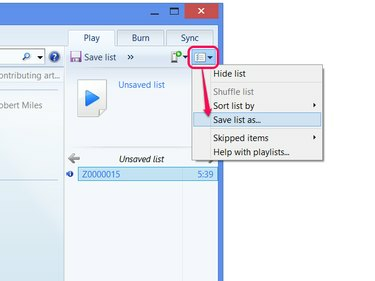
Авторство зображення: Зображення надано Microsoft
Порада
Якщо ви також хочете зберегти список відтворення для використання або подальшого редагування в Windows Media Player, введіть ім’я замість «Незбережений список» і натисніть Зберегти список.
Крок 3: Виберіть тип файлу та збережіть
Установіть для параметра Зберегти як тип значення Список відтворення M3U, а потім виберіть розташування та назву для файлу. Натисніть Зберегти закінчувати.

Авторство зображення: Зображення надано Microsoft




